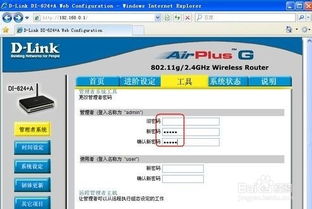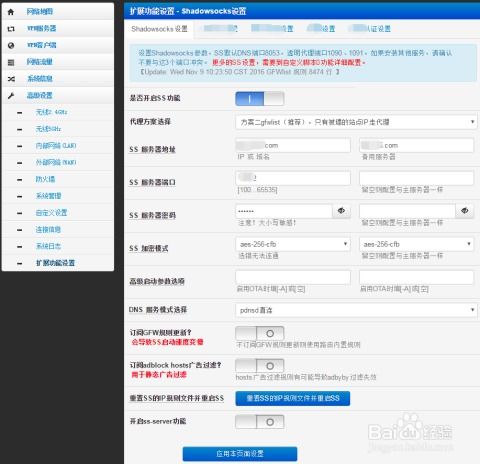如何为路由器设置密码
在设置路由器密码时,确保网络的安全性和私密性至关重要。一个强密码可以有效防止未经授权的访问,保护您的个人信息和网络安全。以下是关于如何设置路由器密码的详细步骤,以及一些关键的注意事项,旨在帮助用户轻松完成设置,并确保网络的安全。
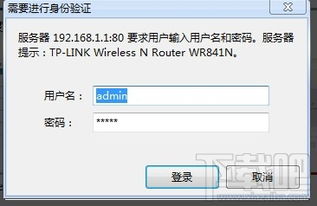
准备工作
在设置密码之前,确保您已经拥有一台已连接到网络的设备(如电脑、智能手机等),并且该设备具备无线网络功能。此外,还需要一台可以连接到网络的WiFi路由器。这些设备准备就绪后,您可以开始进行密码设置。
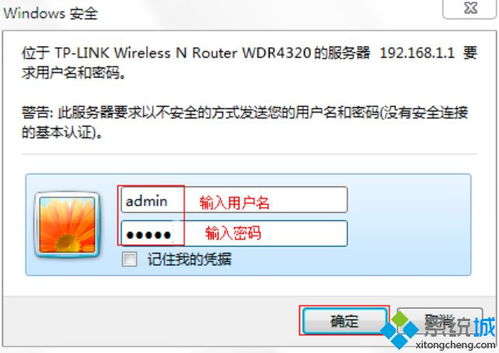
进入路由器设置界面
要设置WiFi密码,首先需要进入路由器的设置界面。以下是具体步骤:
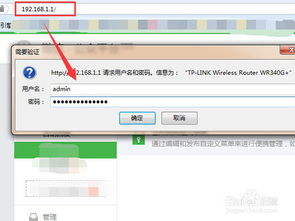
1. 确认网络连接:
确保您的设备已经连接到路由器的网络。这通常可以通过状态栏中的WiFi图标来确认。
2. 打开浏览器:
在您的设备上打开浏览器,然后输入路由器的IP地址。通常情况下,路由器的IP地址是192.168.1.1或192.168.0.1。但请注意,不同品牌和型号的路由器可能会有不同的IP地址,您可以查看路由器背面的贴纸或说明书来获取准确的IP地址。
3. 登录路由器:
在浏览器地址栏中输入正确的IP地址后,会弹出一个登录窗口。您需要输入路由器的用户名和密码。默认情况下,许多路由器的用户名和密码都是“admin”。但同样,不同的路由器可能会有不同的默认用户名和密码,这些信息可以在路由器的说明书或背面的贴纸上找到。
设置WiFi密码
进入路由器设置界面后,您可以开始设置WiFi密码。以下是具体步骤:
1. 找到无线设置:
在路由器的设置界面中,找到“无线设置”或“WiFi设置”菜单。点击进入该菜单。
2. 选择无线安全设置:
在“无线设置”或“WiFi设置”菜单中,找到“无线安全设置”或“WiFi安全设置”选项。点击进入该选项。
3. 选择加密方式:
在“无线安全设置”或“WiFi安全设置”中,您需要选择合适的加密方式。常见的加密方式有WEP、WPA、WPA2和WPA3等。其中,WPA3是目前最安全的加密方式,建议选择。WPA-PSK/WPA2-PSK也是一种常用的模式,安全性较高,能够阻止一般偷网软件的攻击。
4. 输入WiFi密码:
在“密钥”或“密码”栏中,输入您要设置的WiFi密码。密码的长度通常为8-63个字符,可以包含字母、数字和特殊符号。为了提高安全性,建议您设置一个复杂且难以猜测的密码。
5. 确认密码并保存设置:
输入完密码后,再次确认密码以确保输入正确。然后,保存设置。此时,您的WiFi密码已经设置成功。
注意事项
在设置WiFi密码时,有一些注意事项需要牢记,以确保网络的安全性和稳定性:
1. 密码复杂性:
设置WiFi密码时,应确保密码足够复杂,避免使用容易猜测的密码。建议使用大小写字母、数字和特殊符号的组合,并尽量增加密码的长度。
2. 不共享密码:
不要将WiFi密码随意告知他人,以防他人恶意使用您的网络资源。如果确实需要与他人共享网络,可以考虑设置访客网络,并为访客网络设置单独的密码。
3. 定期更改密码:
为了提高网络的安全性,建议您定期更改WiFi密码。至少每半年更改一次密码,并在更改密码后及时告知家庭成员或授权用户。
4. 检查路由器安全设置:
如果您的WiFi密码被他人破解,应及时修改密码,并检查路由器的安全设置。确保路由器的固件是最新版本,并启用防火墙和其他安全功能。
5. 使用强密码保护路由器:
除了设置WiFi密码外,还应为路由器的管理界面设置一个强密码。这样可以防止未经授权的用户通过管理界面更改路由器的设置。
6. 注意网络安全意识:
除了设置强密码外,还应提高网络安全意识。避免在公共WiFi下进行敏感操作,如网银交易、登录重要账号等。同时,定期更新设备的操作系统和软件,以防止安全漏洞被利用。
其他设置建议
在设置WiFi密码的过程中,还可以考虑以下建议,以进一步提高网络的安全性和稳定性:
1. 隐藏WiFi名称:
在路由器的设置界面中,可以选择隐藏WiFi名称(SSID)。这样,其他人将无法直接看到您的WiFi名称,从而降低被蹭网的风险。但请注意,隐藏WiFi名称可能会影响设备的连接便利性。
2. 启用MAC地址过滤:
您可以启用MAC地址过滤功能,只允许特定的设备连接到您的网络。这样可以进一步防止未经授权的设备接入网络。
3. 使用访客网络:
如果经常有客人来访,并且需要为他们提供网络访问权限,可以设置一个访客网络,并为访客网络设置单独的密码和访问权限。这样可以保护您的主网络不受访客设备的潜在威胁。
4. 定期重启路由器:
定期重启路由器可以清除缓存和潜在的安全问题,从而提高网络的稳定性和安全性。建议至少每周重启一次路由器。
通过以上步骤和注意事项,您可以轻松地设置WiFi密码,并确保网络的安全性和私密性。请记住,网络安全是一个持续的过程,需要您时刻保持警惕并采取适当的措施来保护您的个人信息和网络安全。
- 上一篇: 《古剑奇谭2》深度任务攻略:解锁隐藏剧情与绝学秘籍
- 下一篇: 企鹅守护秘籍:五方寒域异物护航
-
 如何为D-Link无线路由器设置密码资讯攻略11-29
如何为D-Link无线路由器设置密码资讯攻略11-29 -
 如何设置192.168.1.1路由器密码资讯攻略11-27
如何设置192.168.1.1路由器密码资讯攻略11-27 -
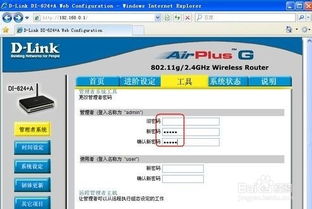 如何轻松设置D-Link无线路由器密码资讯攻略11-26
如何轻松设置D-Link无线路由器密码资讯攻略11-26 -
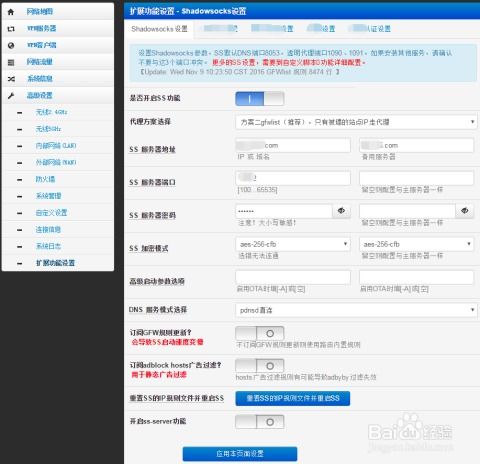 如何为路由器设置SS Shadowsocks?资讯攻略12-03
如何为路由器设置SS Shadowsocks?资讯攻略12-03 -
 如何为DNF设置二级密码保护资讯攻略11-02
如何为DNF设置二级密码保护资讯攻略11-02 -
 如何为QQ空间设置访问密码资讯攻略11-25
如何为QQ空间设置访问密码资讯攻略11-25